Intel搭載機はDELL製のデスクトップPC(vista搭載)以来になります。
今回のレビューでは、P8Z68-V PRO/GEN3の概要、組み立て等を行っていきたいと思います。
それでは拙いレビューになりますが始めさせて頂きます。
■概要
今回レビュー致します「P8Z68-V PRO/GEN3」は
◇CPU
Intel Socket 1155 for 2nd Generation
Core i7/i5/i3/Pentium/Celeronプロセッサ対応
Supports Intel 22 nm CPU
Supports Intel 32 nm CPU
Intel Turbo Boost Technology2サポート
◇チップセット
Intel Z68
◇メモリー
4xDIMM, 最大32GB
DDR3 2200(O.C.)/2133(O.C.)/1866(O.C.)/1600/1333/1066 Hz
Non-ECC,Un-buffered Memory
デュアルチャネル+Intel Extreme Memory Profile (XMP)対応
*Hyper Dimmへの対応については、搭載するCPUの物理的特性に依存
*DDR3 2200/2000/1800 MHzメモリはデフォルトでDDR3 2133/1866/1600 MHzとして動作
◇内蔵グラフィック
Integrated Graphics Processor
Multi-VGA output support : HDMI/DVI/RGB ports
最大解像度
・HDMI 1920x1200 60 Hz
・DVI 1920x1200 60 Hz
・RGB 2048x1536 75 Hz
◇オーディオ機能
Realtek ALC889 8-Channel High Definition Audio CODEC
マルチストリーミング
ジャック検知機能
フロントパネルジャックリタスキング機能
オーディオ Feature :
Absolute Pitch 192kHz/ 24-bit True BD Lossless Sound
Blu-ray オーディオ layer Content Protection
DTS Surround Sensation UltraPC
Coaxial and Optical S/PDIF out ports at back パネル
◇IEEE 1394
VIA 6308P controller
2xIEEE 1394a ポート
(2 at mid-board)
◇LAN
Intel 82579, 1 x Gigabit LAN Controller(s)
◇Bluetooth
Bluetooth V2.1+EDR
ASUS BT GO! Utility
◇拡張スロット
2xPCIe 3.0/2.0x16 (x16 or dual x8) *1
1xPCIe 2.0x16 (x4 mode, 黒) *2
2xPCIe 2.0x1
2xPCI
*1:PCIE3.0での動作にはPCIE3.0に対応するCPUが必要
*2:*PCIex16 3スロット(黒色)は、PCIex1 1スロット、PCIex1 2スロット、eSATA3Gポート、USB3 34ポートと帯域を共有
という仕様になっています。
(個人的に気になっていたのはCPU、内蔵グラフィック、LANです)
■パッケージ
【付属品】
ユーザーマニュアル
ASUS Q-Shield
2xSerial ATA 3.0Gb/s ケーブル
2xSerial ATA 6.0Gb/s ケーブル
1xSLI ブリッジ
1xQ-コネクタ (2 in 1)
1xASUS USB 3.0 ブラケット
(以前から気になっていたのは、巷で評判のQ-コネクタです)
■組み上げ
(GA-A75-D3Hからこちらへ引越し)
(GA-A75-D3Hからこちらへ引越し)
●CPU装着
CPUにグリスを塗る作業ですが、グリスはSCKBT-1000に付属のものを使用しました。 ^^;
☆グリス
(塗る、盛ってつぶす等色々ありますが…)
グリスを薄く塗る作業ですが、ヘラを使うのが一般的かもしれません。
が、一家に一枚ある?名刺を使うことで簡単に薄く塗ることが出来ます。ぜひ、お試しあれ!(私は今まで全てこの方法です)
☆名刺 (今回はヤマダ電機。。。w)
☆グリス塗布完了!(ちと多いか… )
今回、オーバークロックという命題もあるので純正のCPUクーラーは使用せず、SCKBT-1000を使用します。
☆純正のCPUクーラーとSCKBT-1000の大きさの比較
またSCKBT-1000使用に伴い、お蔵入りしていたユニバーサルリテンションキット3 SCURK-3000を使ってみました。
(SCKBT-1000のプッシュピンの再利用も考慮して慎重に取り外したつもりが… 失敗(破損)したのでSCURK-3000使わざるを得ない状況に(-_-;))
※事前にSocket 1155でSCURK-3000の実績を調べたところヒットしません。人柱覚悟で取り付けましたが、無問題でした! (*^_^*)
(大丈夫だろうというのは何件かありましたが)
☆LGA用取り付け金具の位置合わせ
☆CPUカバー外して
☆CPU取り付け
☆装着完了! (最初、CPUクーラーの取り付けを上下逆に付けたのは内緒です。。。)
●HDD装着
2.5インチのHDDですが、PCケースに取り付け用のアダプターが付属していたので特に問題ありません (^^)v
(付属SATAケーブルは、L型でHDDに届かないので手持ち品を使用しました)
☆HDD装着 (2.5インチが2台装着出来ます)
●メモリ装着
●電源装着
電源はビスとクランプで固定
☆電源装着
●DVDドライブ装着
◇完成!◇
■独自機能
ASUSの特徴とも言える機能をチラッと。。。
「AI Suite II」
ソフトウェアを起動するだけでマザーボードのすべての機能の設定を行え、CPU-Zのような機能を新搭載したほか、CPU温度やファン回
転数の経過などをグラフ化したりログに残したりする機能を搭載。
「EFI BIOS」
グラフィカルなEZ Mode(初心者向け)と、従来と同じ操作感のAdvanced Modeの2モード。
「GPU Boost」
GPU機能を搭載したCPUのGPU機能をオーバークロックする機能。
(今回の命題の主役!?)
「MemOK!」
メモリの動作設定を強制的に変更することでメモリの相性問題を解決する機能。
メモリの相性問題によってPCが起動しない場合には、PCの電源をオフにした後にマザーボード上のMemOK!ボタンを長押しするだけでPCが
起動可能になります。
※今回この機能は使わずに起動することが出来ました! (^^♪
「BT GO!」
Blutooth機能をマザーボードに搭載しているため、さまざまな機器をワイヤレスで接続出来る機能。
「Q-LED」
PCの起動時に、CPU、メモリ、ビデオカード、HDDなどの接続状態を自動でチェックし、問題が見付かった場合にはマザーボード上に搭載
するLEDで知らせる機能。
※CPUファンエラーの時は、CPU、メモリ、HDD等に問題なかったのでLED表示はありませんでした(当然!? ^^;)
(触り程度ですが)以上のような中身の濃い仕様となっています。
(正直、これだけの機能を使いこなす(慣れる)には時間がかかりそうです。)
手持ちのGIGABYTEのマザーボード(GA-A75-D3H)とは設定項目の種類、多さが違いました。
ちなみにGIGABYTEのオーバークロック画面はこんな感じです。
■総括
組み上げ完了後、電源を入れるとCPUファンエラー表示が出てF1を押してからの起動となり、新品不良?壊した??のかと焦りました。
(後で考えれば大した問題ではなかったのですが。 何事も冷静に… ^^;)
よくよく調べると、BIOS設定上CPUファン回転モニタリングリミットはデフォルトで600回転となっていて、メーカー製CPUクーラー(今回の場合SCKBT-1000)等のPWM制御ファンとの組み合わせでは、室温が低い状態等の起動ではCPUファン回転数が600回転を下回ってしまいBIOS側でCPUファンエラーと認識してしまいます。
結局、BIOS設定でCPUファン回転数を200回転にすることで回避出来ました。(BIOSメニューからAdvanced ModeからCPU Fan Speed Low Limitで変更)
UEFI BIOSは日本語表示にすることでわかりやすく、視覚的にも使いやすくなっています。
BIOSの日本語変更も「EFI BIOS」で簡単に出来ました。
背面にPS/2ポートはなくUSB、eSATA、HDMI、DVI、D-SUB接続のいずれかになります。
また、背面にUSB3.0ポートが2箇所、前面に2箇所、eSATAやHDMIポートと最新の規格を備えているのでしばらくは安心して使えそうです。
Q-コネクタは、ケースのスイッチやLEDと接続するのが楽でしたが、マザーボードとの接続が若干緩い気がしました。
が、ASUS初心者の私には大変満足、お勧めのOC向けマザーボードです!(鉄板マザーボードの真意がわかりました)
自動調整でも気軽にしっかり遊べます!(←が、結構曲者です。。。)
最後に
「P8Z68-V PRO/GEN3」の「GEN3」はPCI Express3.0に対応とのこと。
※PCI Express2.0の倍となる帯域幅を持つ次世代規格PCI Express3.0をサポート。
インテルの次世代CPU「Ivy Bridge」と組み合わせることで、PCI Express3.0をサポートするビデオカードの性能を最大限に引き出せるという代物です。

























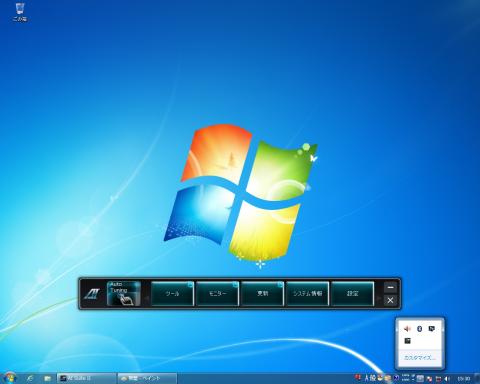







ナンチャンさん
2012/01/15
しかし、キレイにグリスを塗られてますね。
おおざっぱな私には無理です(^^ゞ
退会したユーザーさん
2012/01/15
裏配線とはいえとてもすっきり配線されてますね(・・;
私のは・・見苦しい(><;;
sirus15さん
2012/01/15
コメントありがとうございます!
私なんかまだまだです。。。
世の中には達人がいますから!
ナンチャンさんの残りの宿題(レビュー)に期待してますっ!!
sirus15さん
2012/01/15
コメントありがとうございます!
グラフィックカードもないし、一応プラグインなので!?
某支配人@名古屋定住@イベント行きたいさん
2012/01/15
下部電源と裏配線、いいなぁ・・・・・
sirus15さん
2012/01/15
コメントありがとうございます!
名刺はぜひお試しください! (^^♪
bibirikotetuさん
2012/01/15
レビューお疲れ様でした~
sirus15さん
2012/01/15
コメントありがとうございます!
ヘラで塗るより楽ですのでお試し下さい! (^^♪
harmankardonさん
2012/01/15
名刺で綺麗に塗れるとは,思いもしませんでした.